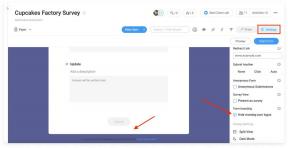Vizio TV Amazon Prime Video nedarbojas, kā to labot?
Literārs Mistrojums / / April 29, 2023
Vai jums ir problēmas ar Amazon Prime Video, kas nedarbojas jūsu Vizio televizorā? Daudzi cilvēki ir saskārušies ar šo problēmu un ir neapmierināti un neizpratnē par to, ko darīt. Daudzi lietotāji ir ziņojuši, ka viņiem ir problēmas ar Prime Video satura straumēšanu savā Vizio TV, kas rada kaitinošu un bieži vien nomāktu pieredzi.
Lasīt arī
Kā instalēt trešās puses lietotnes Vizio Smart TV
GE universālo tālvadības kodu saraksts Vizio televizoriem

Lapas saturs
-
Kā novērst, ja Vizio TV Amazon Prime video nedarbojas
- Ieslēdziet Vizio televizoru
- Pārbaudiet savu interneta savienojumu
- Restartējiet maršrutētāju
- Atiestatiet maršrutētāju
- Atjauniniet Prime Video App
- Pārbaudiet, vai jūsu Vizio televizorā nav programmatūras atjauninājumu
- Notīriet lietotņu kešatmiņu
- Veiciet rūpnīcas iestatījumu atiestatīšanu
-
bieži uzdotie jautājumi
- Kāpēc mans Vizio televizors nedarbojas ar Amazon Prime Video?
- Ko es varu darīt, ja Amazon Prime Video nedarbojas manā Vizio televizorā?
- Vai manam Vizio televizoram ir jābūt savienotam ar internetu, lai varētu izmantot Amazon Prime Video?
- Kā atjaunināt Vizio TV programmatūras versiju?
- Kā atiestatīt iestatījumus savā Vizio televizorā?
- Nobeiguma vārdi
Kā novērst, ja Vizio TV Amazon Prime video nedarbojas
Par laimi, ir pieejami risinājumi, kas palīdz nodrošināt Amazon Prime Video pareizu darbību jūsu Vizio televizorā. Šajā rakstā tiks apspriestas dažādas darbības, ko varat veikt, lai atrisinātu šo problēmu un atjaunotu straumēšanas pieredzi. Tātad, bez turpmākas piepūles, sāksim.
Ieslēdziet Vizio televizoru
Nav nekas neparasts, ka Amazon Prime Video pārstāj darboties jūsu Vizio televizorā. Par laimi, šādos gadījumos varat izmēģināt vienkāršu labojumu. Viss, kas jums jādara, ir ieslēgt Vizio televizoru.
Vizio televizora barošanas cikls atiestata ierīcē saglabātos iestatījumus un datus. Tas var palīdzēt novērst daudzas problēmas, ar kurām saskaraties ar Amazon Prime Video.
Lai ieslēgtu Vizio televizoru, veiciet tālāk norādītās darbības.
Sludinājumi
Vispirms izslēdziet ierīci. Pēc tam atvienojiet ierīci no strāvas avota. Uzgaidiet vismaz 2 minūtes, pirms atkal pievienojat ierīci. Pēc tam atkal ieslēdziet ierīci un mēģiniet vēlreiz piekļūt Amazon Prime Video.
Vizio televizora barošanas cikls ir vienkāršs un efektīvs veids, kā novērst daudzas problēmas ar Amazon Prime Video. Ir vērts mēģināt, ja jūsu Vizio televizorā rodas problēmas ar Amazon Prime Video.
Pārbaudiet savu interneta savienojumu
Vēl viena svarīga lieta ir pārbaudīt interneta savienojumu. Ja savienojums ir nestabils vai ātrums ir pārāk lēns, tas var izraisīt problēmu. Šeit ir daži padomi, kā pārbaudīt interneta savienojumu:
- Pārliecinieties, vai maršrutētājs neatrodas pārāk tālu no televizora. Pārvietojiet to tuvāk televizoram, lai nodrošinātu labāku signālu.
- Pārbaudiet, vai maršrutētājs ir pareizi konfigurēts. Pārliecinieties, vai parole un citi iestatījumi ir pareizi.
- Pārliecinieties, vai kabeļi, kas savieno maršrutētāju ar modemu, ir droši pievienoti.
- Pārbaudiet interneta savienojuma ātrumu. To var izdarīt, izmantojot tiešsaistes ātruma testu. Ja ātrums ir pārāk lēns, iespējams, būs jājaunina pakotne vai jāsazinās ar interneta pakalpojumu sniedzēju.
- Ja izmantojat bezvadu savienojumu, pārliecinieties, vai tas ir pareizi konfigurēts un vai nekādi šķēršļi nebloķē signālu.
Restartējiet maršrutētāju
Maršrutētāja restartēšana ir vienkāršs process, kas var palīdzēt atiestatīt savienojumu starp maršrutētāju un Vizio TV un bieži vien var atrisināt nelielas tehniskas problēmas.
Lūk, kā to var izdarīt:
1. darbība: Atvienojiet maršrutētāju no strāvas avota.
2. darbība: Pagaidiet apmēram 60 sekundes.
3. darbība: Pievienojiet maršrutētāju atpakaļ.
Reklāma
4. darbība: Pagaidiet, līdz maršrutētājs atjauno savienojumu ar jūsu tīklu.
5. darbība: Pārbaudiet, vai jūsu Vizio TV var izveidot savienojumu ar Amazon Prime Video.
Ja iepriekš minētās darbības neatrisina problēmu, pārbaudiet savu interneta savienojumu. Pārliecinieties, vai maršrutētājs ir pareizi savienots ar internetu un ka savienojums ir stabils un ātrs. Ja rodas problēmas, jums, iespējams, būs jāsazinās ar interneta pakalpojumu sniedzēju, lai saņemtu palīdzību.
Kad esat pārliecinājies, ka interneta savienojums ir stabils, mēģiniet atkārtoti savienot Vizio TV ar Amazon Prime Video. Ja problēma joprojām pastāv, iespējams, būs jāatiestata maršrutētājs. Tas atiestatīs visus iestatījumus un var palīdzēt atrisināt problēmu.
Atiestatiet maršrutētāju
Maršrutētāja atiestatīšana bieži var palīdzēt novērst straumēšanas pakalpojumu problēmas, piemēram, Amazon Prime Video, kas nedarbojas jūsu Vizio televizorā. Lai gan tas var šķist biedējošs uzdevums, tas ir pavisam vienkārši! Izpildiet šīs darbības, lai atiestatītu maršrutētāju un nekavējoties aktivizētu Amazon Prime Video savā Vizio televizorā.
1. darbība: Atrodiet atiestatīšanas pogu maršrutētāja aizmugurē vai sānos. Šī poga parasti ir atzīmēta ar “R” vai “Atiestatīt” un tam būs nepieciešams neliels priekšmets, piemēram, saspraude.
2. darbība: Dažas sekundes turiet nospiestu atiestatīšanas pogu, līdz maršrutētāja gaismas indikatori mirgo.
3. darbība: Kad maršrutētājs ir atsāknēts, jums būs vēlreiz jākonfigurē maršrutētāja iestatījumi. Tas ietver jauna Wi-Fi tīkla nosaukuma un paroles iestatīšanu.
4. darbība: Pēc tam izslēdziet Vizio televizoru un atvienojiet strāvas kabeli no televizora aizmugures. Atstājiet televizoru atvienotu vismaz 2 minūtes. Tādējādi tiks atiestatīti visi potenciāli novecojušie iestatījumi, kas varētu traucēt Amazon Prime Video.
5. darbība: Pēc 2 minūtēm atkal pievienojiet strāvas kabeli un ieslēdziet Vizio televizoru. Kad tā ir ieslēgta, atveriet lietotni Amazon Prime Video, un tagad jums vajadzētu būt iespējai piekļūt lietotnei un straumēt saturu.
Ja jums joprojām ir problēmas ar Amazon Prime Video, kas nedarbojas jūsu Vizio televizorā, iespējams, jums būs atkārtoti jāatiestata maršrutētājs. Tomēr šoreiz jums ir jāgaida, līdz maršrutētājs pilnībā ieslēdzas, pirms mēģināt piekļūt lietotnei Amazon Prime Video.
Atjauniniet Prime Video App
Novecojušas lietotnes dēļ tā var arī nedarboties jūsu Vizio televizorā. Tādā gadījumā jums nekavējoties jāatjaunina lietotne. Vienkārši izpildiet šīs darbības:
Piezīme: Vispirms ir jāizdzēš lietotne Amazon Prime Video un pēc tam vēlreiz jāinstalē.
1. darbība: Nospiediet lejupvērstās bultiņas (v) pogu vai sākuma pogu uz Vizio TV tālvadības pults.
2. darbība: Sadaļā Manas lietotnes ritiniet uz leju, lai atrastu lietotni Amazon Prime Video.
3. darbība: Nospiediet un turiet tālvadības pults pogu OK, līdz televizora ekrāna apakšā tiek parādīta uzvedne.
4. darbība: Vēlreiz nospiediet OK un pēc tam Dzēst, lai dzēstu lietotni.
5. darbība: Tagad atgriezieties pie Visas lietotnes sadaļā.
6. darbība: Ritiniet uz leju, lai atrastu lietotni Amazon Prime Video. Nospiediet un turiet tālvadības pults pogu OK, līdz televizora ekrāna apakšā tiek parādīta uzvedne.
7. darbība: Pagaidiet, līdz lietotne tiek instalēta un palaists.
Kad lietotne ir instalēta, restartējiet savu Vizio TV. Pēc tam, kad tā ir restartēta, jums vajadzētu būt iespējai atvērt Prime Video lietotni un sākt straumēt iecienītākās pārraides un filmas.
Pārbaudiet, vai jūsu Vizio televizorā nav programmatūras atjauninājumu
Lai gan Vizio TV automātiski pārbauda atjauninājumus un tos instalē, dažreiz tas var neizdoties. Šajā gadījumā jums būs manuāli jāpiespiež atjauninājums. Atjauninājumā parasti ir iekļauti vairāki kļūdu labojumi, tāpēc vienmēr ir ieteicams pārbaudīt atjauninājumus, ja rodas problēma.
Lūk, kā pārbaudīt Vizio TV programmatūras atjauninājumus:
1. darbība: Ieslēdziet televizoru un nospiediet lejupvērsto bultiņu (v) vai Vizio tālvadības pults pogu Sākums.
2. darbība: Dodieties uz "Sistēma" izvēlni un atlasiet Meklēt atjauninājumus. Jūsu televizors tagad pārbaudīs atjauninājumus.
3. darbība: Ja ir pieejams atjauninājums, atlasiet "LABI" lai sāktu atjaunināšanas procesu. Atjauninājums tiks lejupielādēts un instalēts automātiski.
Kad atjaunināšana būs pabeigta, televizors tiks automātiski restartēts.
Piezīme: Pirms mēģināt atjaunināt programmaparatūru, ir svarīgi pārliecināties, vai televizors ir savienots ar internetu. Ja jūsu televizors nav savienots ar internetu, jūs nevarēsit atjaunināt programmaparatūru.
Notīriet lietotņu kešatmiņu
Ja jūsu lietotne un televizors ir atjaunināti un interneta savienojums ir stabils un pietiekami ātrs, problēma var būt saistīta ar Amazon Prime Video. Varat mēģināt restartēt lietotni vai notīrīt tās kešatmiņu, lai redzētu, vai tas darbojas. Lietojumprogrammas kešatmiņas notīrīšana var palīdzēt atrisināt daudzas problēmas ar Amazon Prime Video lietotni jūsu Vizio televizorā. Lūk, kā to izdarīt:
1. darbība: Nospiediet lejupvērstās bultiņas (v) pogu vai sākuma pogu uz Vizio TV tālvadības pults.
2. darbība: Izvēlieties Sistēma no izvēlnes.
3. darbība: Izvēlieties Lietotnes izvēlnē Sistēma un pēc tam atlasiet Sistēmas lietotnes.
4. darbība: Atlasiet Amazon Prime Video.
5. darbība: atlasiet Notīrīt kešatmiņu, pēc tam apstipriniet izvēli, atlasot Labi.
6. darbība. Pēc kešatmiņas iztīrīšanas restartējiet Vizio TV un vēlreiz mēģiniet izmantot lietotni Amazon Prime Video.
Veiciet rūpnīcas iestatījumu atiestatīšanu
Ja, notīrot kešatmiņu, problēma netiek novērsta, iespējams, būs jāatjauno Vizio TV rūpnīcas iestatījumi. Atiestatot rūpnīcas iestatījumus, televizoram tiks atiestatīti tā sākotnējie iestatījumi, noņemot visas programmatūras kļūdas vai iestatījumus, kas varētu izraisīt problēmu. Tomēr rūpnīcas datu atiestatīšana izdzēsīs arī visus saglabātos datus, tāpēc pirms turpināšanas noteikti dublējiet visus svarīgos failus.
Lai Vizio televizorā veiktu rūpnīcas atiestatīšanu, veiciet šīs darbības:
1. darbība: nospiediet lejupvērsto bultiņu (v) vai tālvadības pults pogu Sākums.
2. darbība: dodieties uz izvēlni Sistēma un atlasiet Atiestatīt un administrators.
3. darbība. Atlasiet Atiestatīt TV uz rūpnīcas noklusējuma iestatījumiem. Ja tiek prasīts ievadīt kodu, ievadiet 0000.
4. darbība: atlasiet pogu Atiestatīt, lai turpinātu rūpnīcas atiestatīšanu.
5. darbība. Atiestatīšanas process prasīs dažas minūtes. Kad tas būs izdarīts, jūsu televizoram tiks atiestatīti sākotnējie iestatījumi.
Pēc rūpnīcas atiestatīšanas jums vajadzētu būt iespējai bez problēmām skatīties Amazon Prime Video savā Vizio televizorā. Ja problēmas joprojām pastāv, sazinieties ar Vizio klientu atbalsta dienestu, lai saņemtu papildu palīdzību.
bieži uzdotie jautājumi
Kāpēc mans Vizio televizors nedarbojas ar Amazon Prime Video?
Var būt vairāki iemesli, kāpēc jūsu Vizio TV nedarbojas ar Amazon Prime Video. Bieži sastopamie iemesli ir novecojusi programmatūras versija, nepareizi iestatījumi vai lēns interneta savienojums.
Ko es varu darīt, ja Amazon Prime Video nedarbojas manā Vizio televizorā?
Vispirms mēģiniet atiestatīt televizoru, atvienojot to no strāvas avota uz aptuveni 2 minūtēm. Pēc tam atkārtoti pievienojiet to un mēģiniet vēlreiz pierakstīties savā Amazon Prime Video kontā. Ja tas nedarbojas, mēģiniet restartēt maršrutētāju un pārbaudīt interneta savienojumu. Iespējams, būs jāatjaunina arī televizora programmatūra.
Vai manam Vizio televizoram ir jābūt savienotam ar internetu, lai varētu izmantot Amazon Prime Video?
Jā, lai izmantotu Amazon Prime Video, jūsu Vizio televizoram ir jābūt savienotam ar internetu. Pārliecinieties, vai televizors ir pievienots uzticamam tīklam, lai Amazon Prime Video darbotos pareizi.
Kā atjaunināt Vizio TV programmatūras versiju?
Varat atjaunināt Vizio TV programmatūras versiju, pievienojot televizoru internetam un dodoties uz izvēlni Sistēma. Atlasiet opciju Pārbaudīt atjauninājumus un izpildiet ekrānā redzamos norādījumus, lai pabeigtu atjaunināšanu.
Kā atiestatīt iestatījumus savā Vizio televizorā?
Varat atiestatīt Vizio televizora iestatījumus, pārejot uz izvēlni Sistēma un atlasot opciju Atiestatīt un administrators. Atlasiet opciju Atiestatīt televizora rūpnīcas noklusējuma iestatījumus un izpildiet ekrānā redzamos norādījumus, lai pabeigtu atiestatīšanu.
Nobeiguma vārdi
Šajā rakstā ir sniegti daži noderīgi padomi, kā novērst problēmu, ja jums ir problēmas ar Amazon Prime Video savā Vizio televizorā. Cerams, ka varat atrisināt problēmu, izmēģinot sniegtos labojumus un atgriezties pie savu iecienītāko šovu un filmu straumēšanas. Visbeidzot, ir svarīgi atzīmēt, ka, ja neviena no sniegtajām darbībām nedarbojas, jums, iespējams, būs jāsazinās ar Vizio atbalstu vai Amazon Prime Video atbalstu, lai saņemtu turpmāku palīdzību.


![Kā iestatīt atgādinājumus savās ierīcēs [ceļvedis]](/f/2b5335bdb37ebdc4b6de2f3ae82cc770.jpg?width=288&height=384)